Tips 1: Hur man genererar lösenord
Tips 1: Hur man genererar lösenord
Ett lösenord är en uppsättning tecken som ärHjärnstenen i väggen ger säkerhet för användare av moderna elektroniska apparater. Naturligtvis, och före uppkomsten av lokala och globala elektroniska kommunikationsnät lösenord spelade en framträdande roll för att hålla sekretess. Men tidigare var antalet personer som berörs av detta problem begränsat, och idag har även skolbarn tillgång till nätverket, och nu är personskyddsfrågorna personliga bekymmer för hundratals miljoner människor.
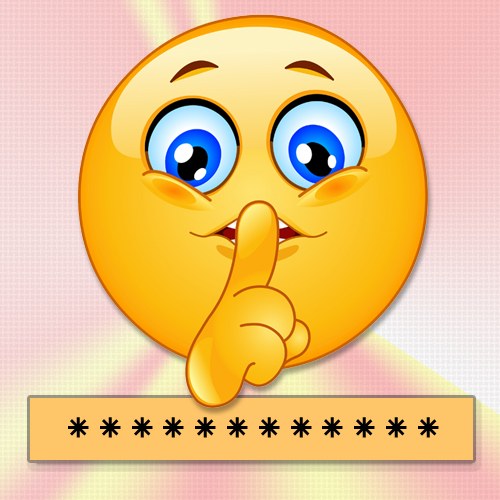
instruktion
1
Använd online-tjänster för att generera lösenord,om du har tillgång till Internet. Den här metoden kräver kortast möjliga tid, och därigenom får du en lista över önskad längd från lösenord av god kvalitet. I det här fallet kan du justera de flesta parametrar som serviceskripten ska använda när du skapar listan. Till exempel, gå till webbplatsen http://onlinepasswordgenerator.ru och i avsnittet "Generatorinställningar" markerar du de obligatoriska fälten för att ange om du vill använda siffror, stora bokstäver, små bokstäver och speciella symboler när du skapar lösenord. I fältet Lösenordslängd anger du önskat antal tecken i varje kodord och klickar sedan på Skapa lösenord. De valda inställningarna skickas till servern där skriptet kommer att generera och visa en lista med tio lösenord på sidan. Markera den och kopiera den till klippbordet (Ctrl + C) och använd den för egna ändamål. Om du behöver en längre lista, upprepa åtgärden.
2
Tjänstexemplet som beskrivs i föregående steg körs på servern och skapas av det lösenord sänds via Internet till dig i datorn. Båda dessa förhållanden som standard minskar graden av lösenordshemlighet. Det är osannolikt att någon specifikt spårar på servern eller på nätverket ditt lösenord, men om du vill utesluta en sådandet är nödvändigt att välja en tjänst där listan genereras med javascript-språket. Detta är ett "klient" språk, det vill säga manuset körs direkt i din webbläsare, skickar ingenting och inte hämtar det från servern. En av de tjänster som använder en generator av denna typ finns tillgänglig på webbplatsen http://pasw.ru. Gå till huvudsidan och välj de ursprungliga inställningarna för att skapa lösenord. Förutom de inställningar som beskrivs i föregående steg kan du ange teckensetet från vilket kodord kommer att skapas och ange också längden på listan. Klicka sedan på "Skapa lösenord". Listan genereras nästan omedelbart, eftersom det inte kommer att skickas eller mottas data.
3
Använd speciella program omLetar efter ett alternativ till onlinetjänster. Sådana applikationer är installerade på datorn och erbjuder som regel mer avancerad funktionalitet. Genom att välja Alaborn iPassword PRO kan du till exempel skapa inloggnings- / lösenordspar i ett pass.
Tips 2: Vad är en sniffer
Sniffer är en trafikanalysator som kanavlyssna information avsedd för andra noder. Sniffers kan både ta information för en kort stund och ta flera bitar av paketet och till och med en hel session.

En sniffer, eller trafikanalysator, är en speciellEtt program som kan avlyssna och / eller analysera nätverkstrafik avsedd för andra noder. Som bekant överföring av information om nätet och ta emot paket - från användarens dator till en avlägsen maskin, och så om du installerar en sniffer på en mellannivå, kommer det att ta tag i passerar paketen innan de når målet. Arbetet med ett sniffer kan skilja sig väsentligt från det som en annan. Standardpaketet startar sin rörelse från användarens dator och sedan via varje dator i nätverket, genom "nästa dator", "dator utrustad med sniffer" och slutar med "fjärrdator". Normal maskinen inte uppmärksamma förpackningen, inte avsedd för sin IP-adress, och bilen med sniffer ignorerar dessa regler och fångar varje paket som är i sin "verksamhetsområde". Sniffer är samma som nätverksanalysatorn, men säkerhetsbolagen och den federala regeringen föredrar att kalla det ett ord.
Passiv attack
Hackers använder den här enhetenövervaka informationen skickas, och detta är inget annat än en passiv attack. E. Direkt invasion av en främmande nät eller datorn inte inträffar, men möjligheten att få den önskade informationen och lösenord är. Till skillnad från aktivt angrepp associeras med en fjärrvärd buffertöversvämning och svämmar nätverk kan passiv attack sniffer inte detektera. Spår av sin verksamhet är ingenstans registreras. Ändå lämnar inget utrymme dvusmyslennosti.Dannoe enhet tillåter dig att få någon typ av information som överförs i nätverket :. lösenord, e-post, konfidentiella dokument, etc. Ju närmare sniffer kommer att sättas till värdmaskinen, desto större är möjligheterna att få karaktären av sin verksamhet känslig information.Typer av sniffare
Ofta används enheter som utförkortsiktig datainsamling och arbete i små nätverk. Faktum är att ett sniffer som ständigt kan spåra paket förbrukar mycket CPU-ström, så att enheten kan detekteras. I stora nätverk kan sniffare som arbetar med stora dataöverföringsprotokoll generera upp till 10 MB per dag, om de är utrustade med registrering av hela interaktiv trafik. Och om posten behandlas kan volymerna vara ännu större. Det finns också en typ av sniffare som skriver endast de första bitarna av paketet för att fånga in namnet och lösenordet. Vissa enheter tar en hel session och "skär ner" nyckeln. Typen av sniffer är vald beroende på kapaciteten i nätet och hackerens önskningar.Tips 3: Råd för proffs: hur man får ett starkt lösenord
Hur man får ett tillförlitligt lösenord - denna fråga plågar ständigt många glömska användare. Lyckligtvis finns det ett enkelt och beprövat sätt att generera pålitliga och minnas lösenord.

instruktion
1
Vi tar något ord som du gillar. Det kan vara ett objekt, en favorit skådespelare, ett hundnamn eller något annat. Ta till exempel ordet "gitarr".
2
Lägg till i detta ord några nummer. Till exempel, födelseåret. I vårt exempel kommer det att se ut som "Guitar1983".
3
Och nu den mest intressanta. Ange lösenordet på den engelska tangentbordslayouten. I vårt exempel får vi "Ubnfhf1983". Det verkar som om allt är enkelt, men det är mycket svårare att spricka ett sådant lösenord.
4
Om du behöver använda olika lösenord förav olika webbplatser, vid registrering, lägg till varje lösenord 2 engelska tecken, som är förkortat namn på webbplatsen. Till exempel, för WebMoney blir detta "wm". I vårt exempel är lösenordet "Ubnfhf1983wm". Så du kan enkelt skapa pålitliga och minnesvärda lösenord för olika webbplatser.
Tips 4: Så här ställer du in registreringen
Registreringsinställningen är inbyggdJoomla funktion och innebär inte en fördjupad kunskap om begreppet saitostroitel'stva. I själva verket är utförandet av operationen reduceras för att möjliggöra den valda modulen förfarandet.

Du behöver
- - Tillgång till Joomla CMS: s administrativa panel.
instruktion
1
Logga in på adminpanelenkontroll för att utföra driften av aktivering och inställning av den inbyggda Joomla registreringsmodulen och gå till fliken "Extensions" i verktygsfältets övre verktygsfält. Klicka på knappen "Ny" för att ringa "Modulhanteraren" och använd kryssrutan till "Inloggnings" -fältet. Bekräfta ditt val genom att klicka på "Nästa" knappen längst upp till höger i administrationsfönstret.
2
Ange önskat värde för modulnamnetregistrering i "Titel" -fältet och använd kryssrutorna i rutorna "Visa rubrik" och "Aktiverad". Välj den nödvändiga platsen för modulen som ska skapas i rullgardinsmenyn för linjen "Position" och välj "Alla" i rullgardinsmenyn i fältet "Åtkomst". Ange önskad välkomsttext från besökarna i avsnittet "Starta texten" (valfri åtgärd) och välj "Logga in" i rullgardinsmenyn för "Namn / Logga in" -raden.
3
Klicka på "Spara" -knappen i verktygsfältets översta verktygsfält och bekräfta tillämpningen av de valda ändringarna genom att klicka på "Apply" -knappen.
4
Dra nytta av den expanderadeKonfigurera de registreringsalternativ som tillhandahålls av Community Builder-modulen. För att göra detta, ladda ner den valda komponenten och använd "Bläddra" -knappen i avsnittet "Hämta paket" för att välja Community Builder. Använd knappen "Hämta och installera" och upprepa samma steg med avseende på CB Login-komponenten, som är en inbäddad registreringsmodul för besökare.
5
Gå till administrativ kontrollpanel och välj den installerade komponenten. Gå till fliken "Registrering" och ange alternativet "Ja" i "Tillåt" registrering av användare. " Avmarkera kryssrutan "Skapa automatiskt slumpmässigt lösenord vid registrering" och "Auktorisera alla användare av administratör". Välj andra önskade parametrar för att visa den skapade registreringsmodulen och spara dem.
Tips 5: Jämför online-tjänster för att skapa lösenord
Vi använder användarens namn varje dag ochlösenord: för åtkomst till post, favoritplatser, sociala nätverk, kommunikationsprogram och många fler var. Användaren väljer varje användare enligt personliga preferenser, men valet av lösenord bör vara mer responsivt. Det är trots allt lätt att spricka ett enkelt lösenord för en angripare som använder bruteforce-metoden, eller med andra ord iterating (det finns speciella program för detta). Du kan hitta och installera en speciell programvara för att skapa ett lösenord. Ännu enklare - använd onlineverktyg.

1. Genpas.narod.ru
Bekväm plats när det gäller möjligheter. Användargränssnittet i "adminstil", inte särskilt vänligt för den genomsnittliga användaren. Du kan ange användningsalternativen: Små bokstäver, Huvudbokstäver, Nummer, Tecken. Och även längden på lösenordet och deras nummer. Dessutom verkar det inte finnas någon övre gräns på numret, och det är förgäves - när jag anger ett sexsiffrig nummer och försöker generera ett antal lösenord, hänger min webbläsare bara. Du kan skapa ett lösenord inte med knappen, men använd genast de redan genererade lösenorden i olika kategorier: Som ett ord (lätt att komma ihåg), Super lösenord, Digits-Register, Word och number, Simple.
2. Pr-cy.ru/password
Verktyg från en välkänd resurs för webbansvarigaoch platsoptimiserare. Trevligt lakoniskt gränssnitt. Genererar ett lösenord - användardefinierad längd. Du kan ange användningsalternativen: Använd engelska bokstäver, Använd nummer, Använd symboler, Praktiskt.
3. Getsecurepassword.com
Service med ett enkelt fint gränssnitt,Engelska, men du kan översätta sidan till nästan alla språk i världen. Gör att du kan skapa upp till 8 lösenord åt gången med en längd på 5 till 15 tecken. Du kan ange användningsalternativ: Använd stor bokstav, Använd siffror, Använd symboler. Tjänsten visar omedelbart hur pålitligt det genererade lösenordet är. Webbplatsen betonar att lösenord genereras på klientsidan och inte skickas via Internet. Det finns också en separat sida där det är möjligt att kontrollera tillförlitligheten för inmatat lösenord.
4. Generator-paroley.ru
Webbplatsen innehåller ett kort utbildningsprogram om varför du behöver detett säkert lösenord, vilka är dess kriterier, hur lösenord är knäckt. Gör att du kan skapa upp till 100 lösenord med en längd på 1 till 100 tecken. Du kan ange följande användningsalternativ: Innehållsförteckning, Övre del, Läste bokstäver Ryska, Övre ryska, Tal, Symboler. När sidan öppnas visas 12 lösenord med en längd på 12 tecken, dvs tillräckligt pålitliga.
5. Рasswordsgenerator.net
Engelsktalande webbplats med ett enkelt gränssnitt. Gör att du kan skapa ett lösenord med en längd på 6 till 2048 tecken. Alternativ använda: symboler, siffror, bokstäver, gemener / versaler, Uteslut liknande symboler Uteslut komplexa symboler, Auto-val. Det finns ett alternativ "Generera på klientsidan" (skickas inte över Internet), som standard är det aktiverat. Du kan komma ihåg användningsalternativen. tips för att komma ihåg lösenord visas längst ner av lösenordet generation, även om dess verkliga fördelen är tveksamt.







